定时关机命令,本文教您怎样用运行命令进行定时关机
现在手机和电脑都是可以进行定时开关的啦,这给我们在使用它们的时候带来了不少方便。但是小编发现还是有些小伙伴是不知道怎么用运行命令来进行定时关机的。所以今天在这小编就来给你们说说怎么用运行命令来进行定时关机。
我们平时在公司都是使用完电脑之后关机,但是有的时候会忙得忘记关机,然后电脑就一个晚上开着。这样极耗电又对电脑不好。所以今天小编介绍一种可以不用担心忘记关电脑的方法,那就是用运行命令来设置定时关机。
首先,点“开始”菜单,然后找到并点击“运行”。(或者敲击键盘“WIN+R”)
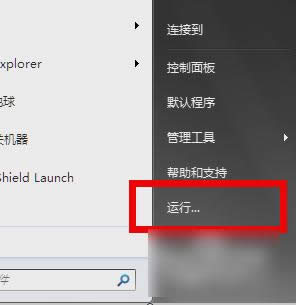
用运行命令设置定时关机图解详情-1
打开运新窗口之后,就可以进行设置了。输入的格式为:at xx:xx shutdown -s (xx:xx指的是你所要设置的时间)。例如:小编想在晚上二十二点五十关机,那么就输入 at 22:50 shutdown -s 然后点确定即可。

用运行命令图解详情-2
然后就会出现一个黑色的命令框,这个可以不用给予理会。
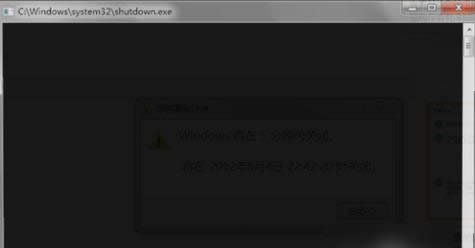
设置定时关机图解详情-3
然后就会出现如下图所示的提醒。
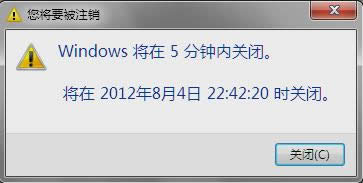
用运行命令设置定时关机图解详情-4
如果想取消,就在运行框中输入 shutdown -a来取消定时关机。
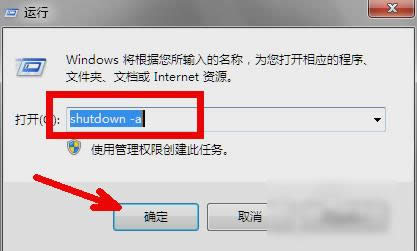
定时关机图解详情-5
还有另一种定时关机的方式,即倒计时。输入的格式是shutdown -s -t xx (xx代表你想要倒数多少秒之后关机)。例如下图中小编写的是300秒,那就说明300秒之后,电脑就会自动关机。

用运行命令图解详情-6
然后又会出现一个黑框,这时依旧不用理会。
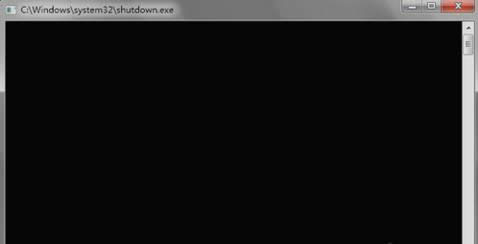
用运行命令设置定时关机图解详情-7
然后就会出现下图所示的提示框,就是告诉你一分钟过后就要关机了,需要保存的东西赶紧保存好~
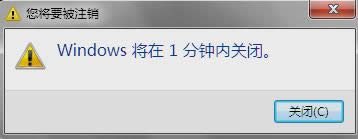
用运行命令设置定时关机图解详情-8
不过你想取消的话,依旧可以采用命令的方式取消这一次关机。只要在运行框中输入 shutdown -a 然后点确定即可。
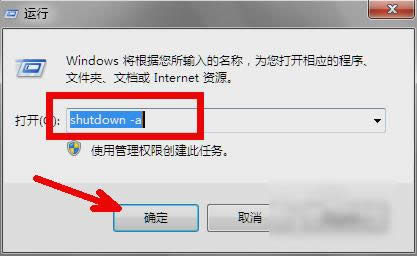
用运行命令设置定时关机图解详情-9
因为小编设置的是倒计时一分钟,如果想要让关机的提示时间变长,那就先在运行框中驶入 shutdown -i 然后点确定。
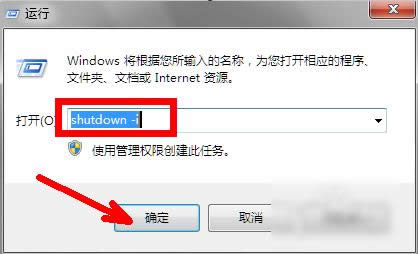
用运行命令设置定时关机图解详情-10
如下图所示,在箭头所指的地方有一个下拉菜单,有关机和重新启动等选项,可以逐个设置最后提示的时间。例如小编我在下面框中设置的时间为100秒,即当离关机还剩下一百秒的时候系统就会有提示。这样会让我更加从容的应对手头的工作。
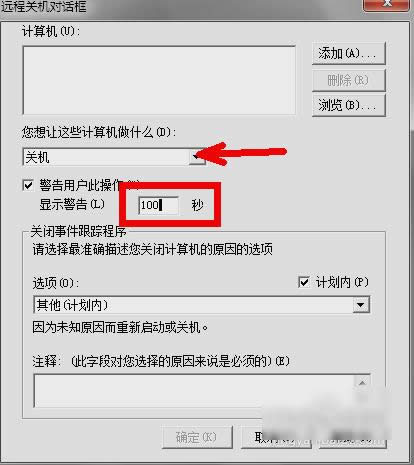
用运行命令图解详情-11
那么以上就是用运行命令来设置定时关机的一些方法啦~~
……
下载win7系统应用使用,安卓用户请点击>>>win7系统应用
下载win7系统应用使用,IOS用户请点击>>>IOS win7系统应用
扫描二维码,直接长按扫描哦!


















